Desinstalar extensiones en OpenOffice Writer
Si instalar una extensión en OpenOffice Writer te ha parecido sencillo, desinstalar lo es más.
Desde el diálogo Administrador de extensiones haz clic sobre el nombre de la extensión. Verás que se muestran al menos dos botones. Haz clic sobre el botón Eliminar.
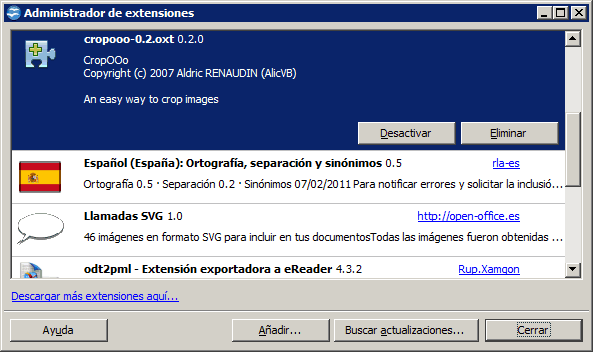
El administrador procederá a desinstalar la extensión tras solicitar confirmación
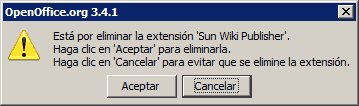
En el mismo diálogo, justo por encima del botón Cerrar verás que se muestra una barra de progreso que muestra el avance de la desinstalación, y un nuevo botón, Cancelar que te permite anular la misma.
Tras finalizar el proceso, la extensión habrá quedado desinstalada.

|
Recuerda: Siempre que agregues, elimines, actives o desactives una extensión, para aplicar los cambios deberás cerrar todas las aplicaciones OpenOffice, incluido el botón Inicio Rápido |